我们在使用电脑的时候,如果需要调节声音大小,可以直接在桌面右下角任务栏找到音量标识,鼠标左键点击就可以调整。有用户发现在右下角找不到音量标识图标,那么电脑右下角的
我们在使用电脑的时候,如果需要调节声音大小,可以直接在桌面右下角任务栏找到音量标识,鼠标左键点击就可以调整。有用户发现在右下角找不到音量标识图标,那么电脑右下角的音量标识不见了怎么办呢?出现这个问题可能是图标隐藏了,下面就来看看电脑右下角无音量图标标识解决方法。
解决方法如下:
1、打开电脑,然后点击页面左下角的【开始】菜单按钮,如下图所示。
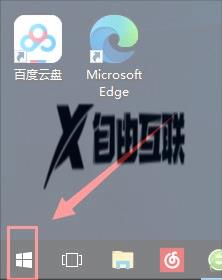
2、打开【开始】菜单页面之后,再点击【设置】。
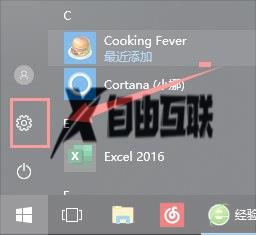
3、进入到设置页面以后,再点击【个性化】。
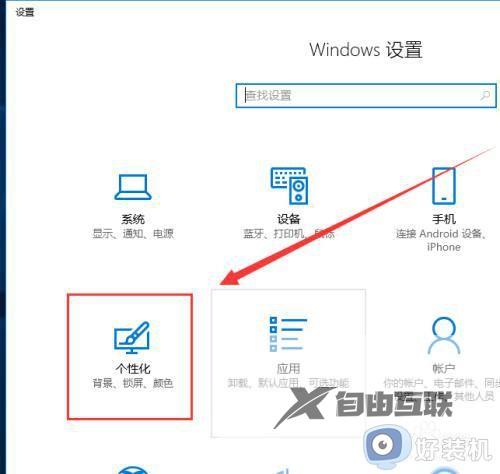
4、在个性化页面里找到【任务栏】并点击打开。
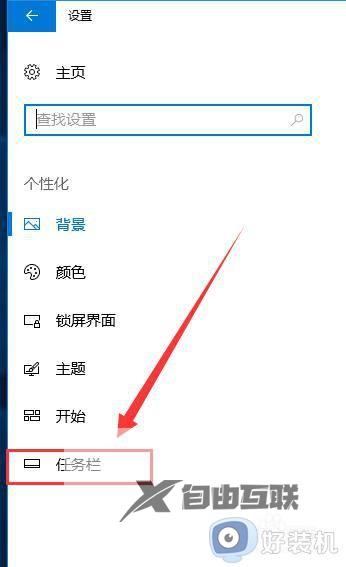
5、在任务栏里找到【打开或关闭系统图标】,如下图所示。
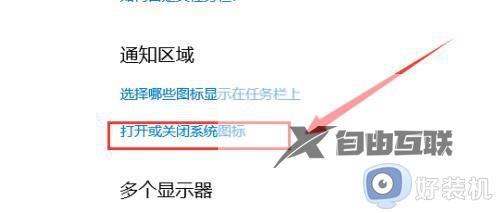
6、将【音量】后面的开关给打开即可。
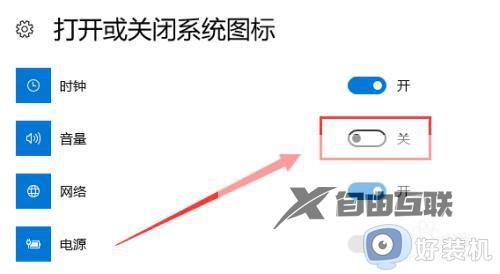
以上就是电脑右下角的音量标识不见了怎么显示出来的方法,如果你找不到右下角的音量图标,就可以参考上面的方法来解决,希望对大家有帮助。
